Kuidas YouTube'is videoid kustutada: samm-sammuline juhend
Miscellanea / / May 20, 2023
Kas teil on kunagi olnud oeh, kui mõistsite, et tegite postituse üleslaadimisel vea? Kui jah, siis ärge muretsege, sest te pole üksi. Kuigi enamikule sotsiaalmeedia platvormidele meeldib Instagram võimaldab teie postitusi redigeerida pärast üleslaadimist pole sama YouTube'i videote puhul võimalik. Seetõttu oleme koostanud juhendi, mis aitab teil YouTube'is videoid kiiresti kustutada.

Kuigi on võimalik oma YouTube'i videot kärpida, kaarte lisada või pealkirja ja kirjeldust muuta, ei saa te seda täielikult asendada. Niisiis, ainus võimalus on see kustutada. Saate YouTube'i video oma kanalilt kustutada nii arvutis kui ka nutitelefonis. Selles artiklis näitame kõiki meetodeid, mida saate kasutada video YouTube'ist eemaldamiseks.
YouTube'i videote kustutamine töölaual
Saate oma arvutis YouTube'i video kustutada, külastades selle ametlikku veebisaiti mis tahes veebibrauseris. Lihtsalt veenduge, et olete YouTube'i sisse logitud kontoga, millelt soovite video kustutada.
Samm 1: Avage YouTube oma eelistatud veebibrauseris ja logige sisse, kui te pole seda veel teinud. See meetod töötab nii Windowsis kui ka macOS-is.
Külastage YouTube'i
2. samm: Klõpsake paremas ülanurgas oma YouTube'i konto profiilipilti.

3. samm: Klõpsake "YouTube Studio". See avab teie YouTube'i kanali juhtpaneeli.

4. samm: Nüüd klõpsake nuppu Sisu. See viib teid kõigi YouTube'i üles laaditud videote loendisse.

5. samm: Otsige üles video, mida soovite kustutada. Klõpsake selle video jaoks kolme punkti ikooni.
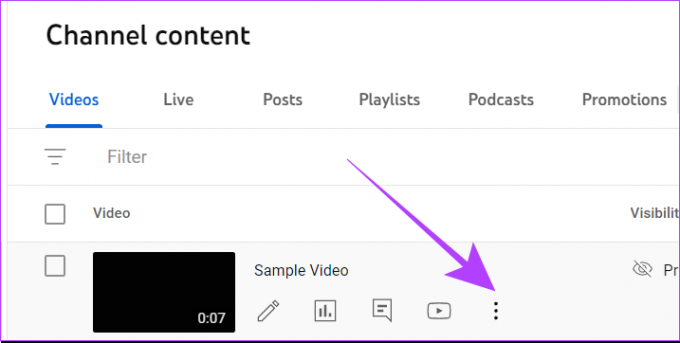
6. samm: Nüüd klõpsake käsul Kustuta igavesti.
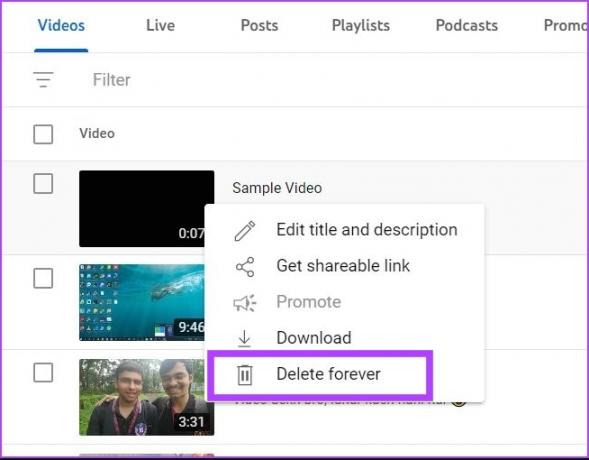
7. samm: YouTube annab teile hoiatuse. Klõpsake märkeruutu ja valige Kustuta igavesti.
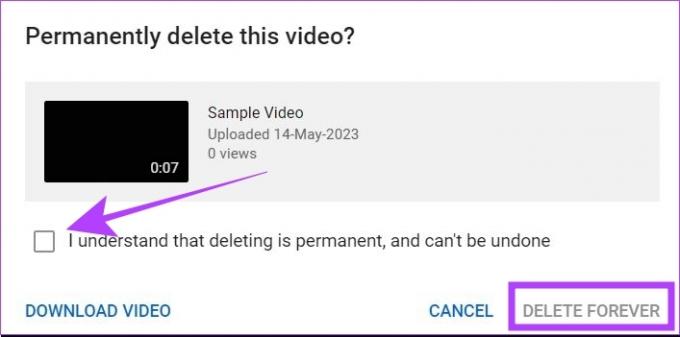
Teie valitud video on YouTube'ist jäädavalt kustutatud.
YouTube'i videote kustutamine mobiilis
Saate oma YouTube'i kanalilt video mobiiltelefoni kaudu kustutada kahel viisil – kasutades YouTube'i rakendust või YouTube Studio rakendust. Siin on mõlema jaoks samm-sammuline protsess.
Märge: Oleme kasutanud Android-telefoni toimingute demonstreerimiseks, kuid need on samad ka iPhone'i jaoks.
1. meetod: YouTube'i rakenduse kasutamine
Samm 1: Avage YouTube'i rakendus. Puudutage oma YouTube'i kanali profiilipildi ikooni.
2. samm: Seejärel puudutage valikut Teie kanal.


3. samm: Puudutage valikut Videote haldamine. See viib teid kõigi teie YouTube'i kanali videote loendisse.

4. samm: Liikuge videole, mille soovite kustutada. Puudutage sellel videol kolme punkti ikooni.

5. samm: Valige Kustuta. Seejärel puudutage kinnitamiseks uuesti nuppu Kustuta.
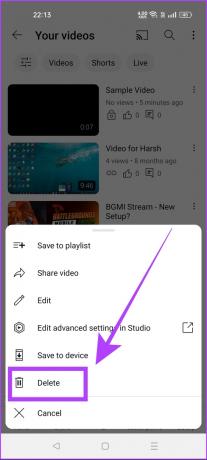

See kustutab valitud video kohe YouTube'ist.
2. meetod: YouTube Studio rakenduse kasutamine
Samm 1: Laadige oma Android- või iOS-seadmesse alla YouTube Studio rakendus.
Laadige Androidis alla YouTube Studio
Laadige iOS-i alla YouTube Studio
2. samm: Puudutage valikut Sisu. See avab YouTube Studio rakenduses kõigi teie kanali videote loendi.

3. samm: Otsige üles video, mida soovite kustutada. Puudutage selle video kõrval olevat kolme punkti nuppu.
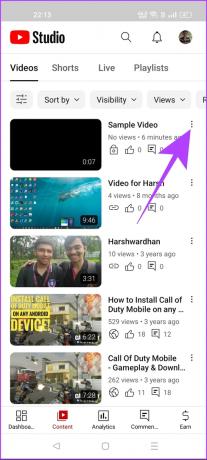
4. samm: Nüüd valige suvand Kustuta. YouTube Studio küsib selle video kustutamiseks teie kinnitust. Valige "Kustuta YouTube'ist".


Ja see ongi kõik. Teie video kustutatakse YouTube'ist. Kui te aga ei soovi YouTube'i videot jäädavalt kustutada, saate selle arhiivida. Nii ei näe videot kellelegi peale teie.
YouTube'il pole arhiivivalikut. Selle asemel saate muuta teie video nähtavust privaatseks, mis töötab sarnaselt arhiiviga. Siin on, kuidas saate seda teha.
Peida video YouTube'ist ilma seda kustutamata
Saate YouTube'i video peita nii töölaual kui ka mobiiltelefonis. Siin on, kuidas seda teha.
Töölaual
Samm 1: Avage oma arvuti veebibrauseris YouTube'i veebisait ja logige sisse.
2. samm: Klõpsake profiilipildi ikooni. Valige YouTube Studio.

3. samm: Nüüd klõpsake nuppu Sisu. See näitab teile kõigi teie kanali videote loendit.

4. samm: Valige video, mida soovite peita. Klõpsake nähtavuse veerus kolmnurga ikooni.
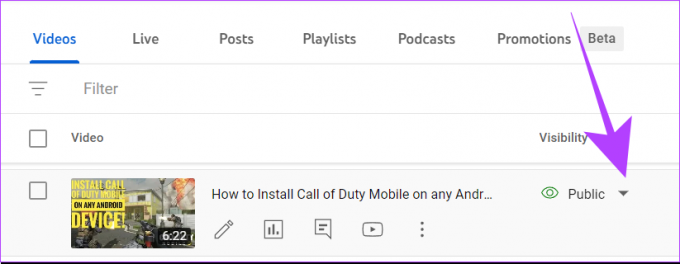
5. samm: Nüüd klõpsake nuppu Privaatne. Pärast seda klõpsake nuppu Salvesta.
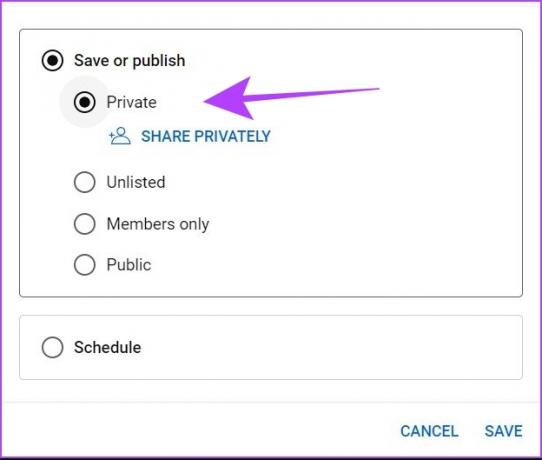
Teie valitud video peidetakse nüüd YouTube'is. Kui aga kellelgi oli selle video link juba olemas, kuvatakse talle teade, et omanik on video privaatseks määranud. Nii et võtke see teadmiseks.
Mobiilis:
Saate peita video otse YouTube'i rakendusest või kasutades rakendust YouTube Studio. Protsess jääb rakendustes samaks.
Samm 1: Avage YouTube'i rakendus. Puudutage profiilipildi ikooni.
2. samm: Seejärel valige oma kanal.


2. samm: Nüüd puudutage valikut "Halda videoid".

3. samm: Minge video juurde, mida soovite peita, ja puudutage video vasakus ülanurgas kolme punkti ikooni.

4. samm: Valige suvand Redigeeri.
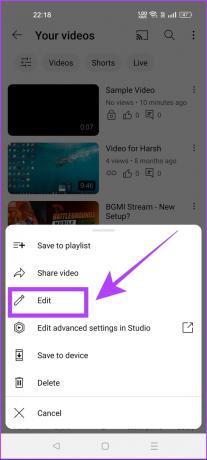
5. samm: puudutage jaotist Nähtavus.
6. samm: Nüüd valige oma video peitmiseks Privaatne. Seejärel puudutage tagasinoole ikooni.
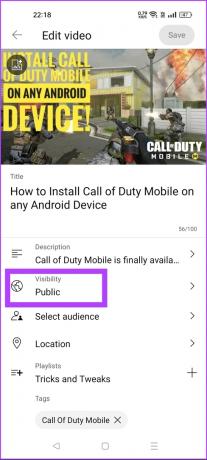
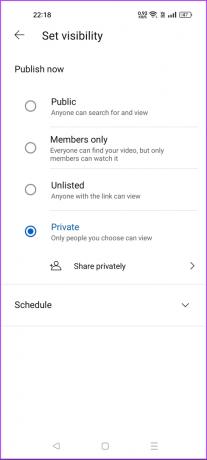
7. samm: Muudatuste rakendamiseks vajutage nuppu Salvesta.
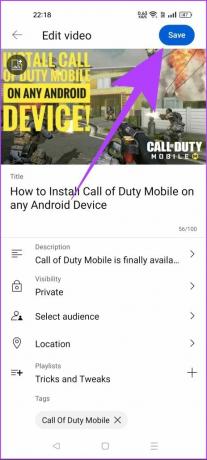
Ja see on teie jaoks abrakadabra hetk, kuna teie valitud video kaob YouTube'ist teiste jaoks, olles samal ajal nähtav ainult teile.
Boonus: teatage rikkumisest YouTube'is
Kui märkate YouTube'is sobimatut videot, saate sellest YouTube'i tiimile teatada. Selle sammu saate teha ka siis, kui soovite eemaldada oma YouTube'i video, mille keegi teine ilma teie nõusolekuta üles laadis. Siin on, kuidas saate seda teha.
Samm 1: Avage YouTube'i video, millest soovite teatada.
2. samm: Klõpsake kolme punkti ikooni. Valige suvand Teata.
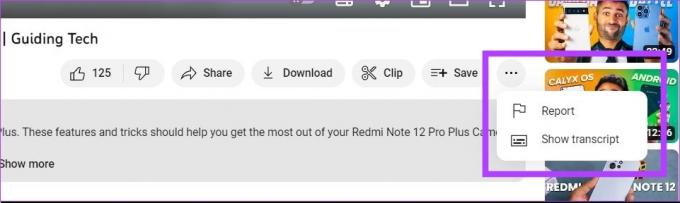
3. samm: Nüüd valige loendist sobiv valik. See aitab YouTube'i meeskonnal videot analüüsida. Klõpsake nuppu Edasi.
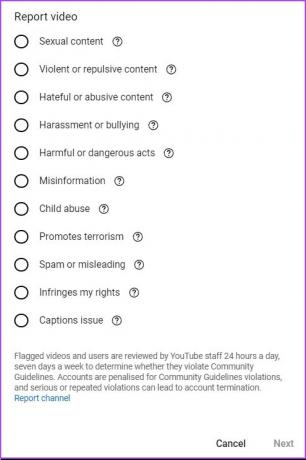
4. samm: Olenevalt teie valitud valikust võib YouTube paluda teil esitada aruande üksikasjad. Kui küsitakse, esitage need andmed.
5. samm: Klõpsake nuppu Teata. See edastab teie rikkumise aruande YouTube'i tiimile.
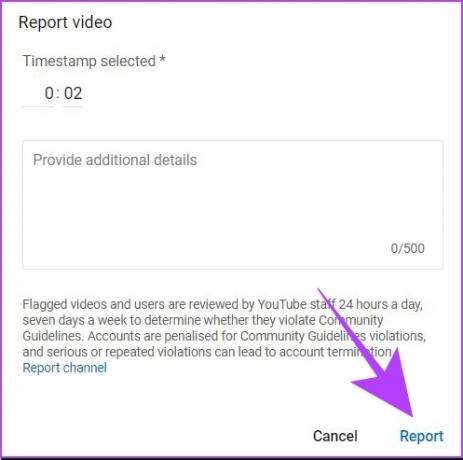
Kui YouTube'i moderaatorid leiavad, et teie aruanne on ehtne, võtavad nad video looja vastu meetmeid. Teid teavitatakse sellistest üksikasjadest teie YouTube'is registreeritud Gmaili ID-ga.
KKK YouTube'i video kustutamise kohta
Kustutatud video YouTube'ist taastamiseks pole otsest võimalust. Kui olete aga YouTube'i partnerprogrammi (YPP) liige, võite taotleda YouTube'i tiimilt kustutatud video taastamist. See valik pole tavalistele YouTube'i kasutajatele saadaval.
Video otsingutulemustest kadumiseks võib kuluda umbes üks päev. Kuid hea on see, et isegi kui kustutatud video kuvatakse otsingutulemustes, ei esitata seda YouTube'is, kuna see naaseb viipaga "See video on kustutatud".
YouTube'i lühikesi pükse peetakse YouTube'i juhtpaneelil tavalisteks videoteks. Seetõttu saate YouTube'i lühivideote kustutamiseks kasutada samu samme nagu tavalise YouTube'i video puhul. Pealegi saate ka keelake YouTube Shorts kui te ei soovi enam sellist sisu näha.
Hoidke oma YouTube'i kanal puhtana
YouTube'i video kustutamine on sama lihtne kui selle üleslaadimine. YouTube'i hea külg on see, et see pakub kanali haldamisel paindlikkust nii lauaarvutis kui ka mobiiltelefonis. Kui aga soovite astuda sammu edasi ja oma kanali täielikult kustutada, võite vaadata meie juhendit kuidas YouTube'i kanalit kustutada.
Viimati värskendatud 18. mail 2023
Ülaltoodud artikkel võib sisaldada sidusettevõtte linke, mis aitavad toetada Guiding Techi. See aga ei mõjuta meie toimetuslikku terviklikkust. Sisu jääb erapooletuks ja autentseks.
Kirjutatud
Chinmay Dhumal
Chinmay on arvutinõustaja, kes on tuntud oma kiirete tõrkeotsinguoskuste poolest. Ta on hästi kursis Androidi ja Windowsiga ning armastab inimesi oma lahendustega aidata. Leiad ta alati Twitterist aktiivsena, tule ütle tere!



